
*Fotos Ilustrativas tomadas de Internet
*Crea tu propia sala de videoconferencias con hasta 50 personas e invita a tus amigos dentro y fuera de Facebook. Te decimos cómo funciona.
*Messenger Rooms permite crear videollamadas con hasta 50 participantes.
CDMX; a 14 de mayo del 2020.- Facebook anunció a finales de abril Messenger Rooms, una función que le permite a los usuarios crear salas de videoconferencias, e invitar a cualquiera a unirse. La gente se podrá unir desde Facebook, Messenger, Instagram, WhatsApp, Portal o simplemente mediante un link, por lo que no es necesario tener cuenta en alguna de estas redes sociales.
Messenger Rooms, que permite realizar videollamadas con capacidad para conectar a 50 personas al mismo tiempo ––y sin límite de tiempo––, llegó como alternativa a servicios como Zoom, Skype, Hangouts, y otras aplicaciones de videoconferencias.
De acuerdo con Mark Zuckerberg, presidente ejecutivo de Facebook, Messenger Rooms se lanzará “en algunos países” durante la última semana de abril, para después llegar a todo el mundo. Sin embargo, la compañía no proporcionó más detalles.
Si ya quieres utilizar la app, pero todavía no te llega la actualización, prueba con la versión en Web.
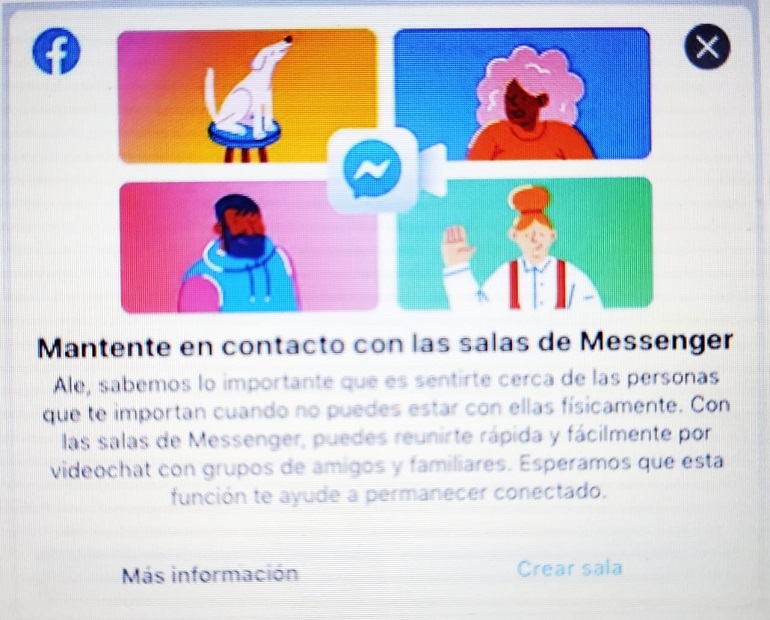
Cómo crear una sala en Messenger Rooms en Web
Si ya tienes Messenger Rooms en la versión de Facebook para Web, sigue estos pasos:
1.- Inicia sesión en Facebook.
2.- Abajo de la opción para crear una publicación verás un nuevo ícono con forma de cámara de video llamado Crear sala. Igualmente, Facebook añadió un anuncio que difícilmente podrá pasar desapercibido en donde podrás crear una sala de Messenger fácilmente.
3.- Al dar clic en Crear Sala te aparecerán tres opciones. La primera es Actividad de la sala, en donde podrás seleccionar el tema de tu sala, como: Fiesta de graduación, Cumpleaños, Happy hour, Familia, Conversemos, Cena, entre otras. Selecciona la que quieras o crea una propia.
4.- Después viene el momento de elegir a tus invitados. Para ello deberás seleccionar entre la opción de invitar a todos tus amigos o invitar a personas en concreto.
Si optas por la segunda opción, también podrás compartir el enlace de la sala para invitar a otras personas a unirse, incluso a quienes no estén en tu lista de amigos o que no tengan una cuenta de Facebook o Messenger.
5.- Por último, deberás elegir la fecha y hora de tu sala.
6.- Una vez realizado los tres pasos anteriores da clic en Siguiente. De forma automática la invitación se mandará a tus invitados y tu videoconferencia iniciará. Sin embargo, también tienes la opción de publicar tu sala en tu muro, aunque solo tus invitados podrán verla.
7.- Una vez dentro de la sala. Messenger Rooms te ofrece la opción de compartir tu pantalla con los demás invitados, bloquear o abrir tu cámara y micrófono, y ver los participantes de la llamada.
Al dar clic en esta opción podrás bloquear la sala para impedir que otras personas entren y también encontrarás el link de la sala que necesitarás para invitar a otras personas que estén fuera de Facebook.
En esta misma sección encontrarás la opción de finalizar la sala. Para ello, deberás dar clic a Configuración y seleccionar Finalizar sala. Al hacerlo se eliminarán a todos los miembros de la llamada y se desactivará el enlace, ya que, si optas por la opción de salirte de la sala, la llamada continuará activa sin ti.
Cómo crear una sala en Messenger Rooms en la app móvil
Una vez que tengas la función disponible, estos son los pasos que tienes que seguir para crear una sala desde el app móvil:
Abre el app de Messenger.
Da clic en el ícono de Personas que se ubica en la parte inferior de la pantalla.
Da clic en Crear una Sala (Create a Room), y selecciona las personas a las que quieras invitar.
Para conectarte con personas que no tienen una cuenta de Facebook puedes compartirle el link a la sala. Igualmente, puedes compartir la sala dentro del feed de noticias, en los grupos o dentro de eventos.
Los usuarios podrán unirse a la videoconferencia desde sus celulares y computadoras, sin necesidad de descargar software. En un futuro, Facebook añadirá formas de crear salas desde Instagram, WhatsApp y Portal.
En cuanto a la privacidad, Facebook indicó que al crear una sala de videoconferencia el anfitrión podrá elegir quién puede ver la sala y quién puede unirse. Igualmente, el anfitrión puede sacar a usuarios de la sala o crear una sesión privada para evitar visitas inesperadas.
*Fuente: CNET.com




